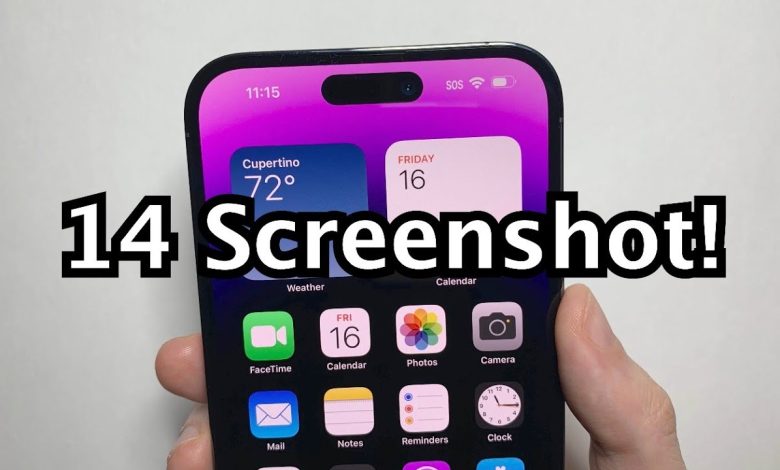
تعتبر ميزة التقاط صورة لشاشة الآيفون 14 واحدة من الميزات الرائعة، حيث يمكن استخدامها لالتقاط لقطات للشاشة ومشاركتها مع الآخرين بكل سهولة، وتعتبر هذه الخاصية مفيدة جدًا للحفاظ على الذكريات، ولكن بعض المستخدمين لا يعرفون طريقة عمل سكرين شوت على ايفون 14.

لحسن الحظ، التقاط سكرين شوت على الأيفون 14 سهل جدًا، ويمكن لأي شخص فعل ذلك بكل سهولة. ويمكن استخدام العديد من الطرق عمل سكرين شوت على الأيفون 14، بما في ذلك التقليدية باستخدام الأزرار الجانبية، أو استخدام اللمس الخفيف على الشاشة، أو استخدام الأوامر الصوتية.
لذلك، إذا كنت ترغب في التقاط سكرين شوت على الأيفون 14، فلا داعي للقلق، حيث يمكنك استخدام أي من الطرق المذكورة أعلاه للقيام بذلك بكل سهولة. وبذلك، يمكنك الاحتفاظ بلقطات من شاشة جهازك ومشاركتها مع الآخرين بسهولة، سواء كان ذلك لأغراض الحفظ أو المشاركة في المواقع الاجتماعية أو غيرها من الأغراض.
لالتقاط صورة لشاشة الآيفون 14، يجب عليك القيام بخطوات بسيطة. ولأن هذه الميزة تعتبر ميزة أساسية في الآيفون 14، فإن عملية التقاط الصورة سهلة للغاية ولا تتطلب أي تطبيقات إضافية.
في هذا المقال، سنقدم لك خطوات بسيطة لالتقاط صورة لشاشة الآيفون 14 بكل سهولة.
كيفية عمل سكرين شوت لهاتف ايفون
بالتأكيد، يعمل الايفون 14 على نظام iOS 16 و لا تختلف طريقة التقاط لقطات الشاشة عن الأجيال السابقة مثل الايفون 13 والهواتف الأخرى التي لا يوجد بها زر. ولكن مثلما هو الحال مع الأجيال السابقة ، هناك أكثر من طريقة واحدة لالتقاط لقطات شاشة على الايفون 14 وربما لم تكن على دراية بها. لذلك، في هذا المقال سنقدم لك جميع الطرق المختلفة لالتقاط لقطات شاشة على الايفون 14.
دعنا نبدأ الدليل الآن بأول طريقة شائعة وهي طريقة الضغط على الأزرار.
سكرين شوت للايفون ١٤ عن طريق الازار
يمكنك إجراء سكرين شوت للآيفون 14 بسهولة عن طريق الأزرار المخصصة في الجهاز. يعمل iPhone 14 بنظام iOS 16 الذي يوفر نفس العملية لالتقاط لقطات الشاشة كما هو الحال في النماذج السابقة. يمكنك استخدام الطريقة التالية لعمل سكرين شوت على ايفون 14 :
- لالتقاط لقطة الشاشة ، قم أولاً بزيارة الصفحة التي تريد التقاط لقطة شاشة.
- ثم في تلك الشاشة ، اضغط على زر Power + Volume Up.
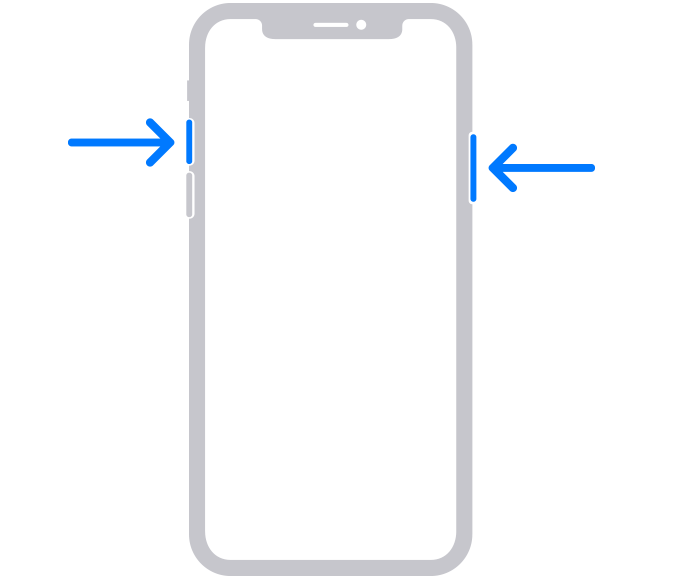
بعد الضغط على مجموعة الأزرار المحددة في آن واحد، ستسمع صوتًا يدل على أن اللقطة التقطت بنجاح (إذا لم يتم كتم الصوت)، وسيظهر إطار أبيض حول الشاشة مؤقتًا.
ستظهر صورة مصغرة من اللقطة التي قمت بالتقاطها في الزاوية السفلية اليمنى من شاشتك. إذا لم تقم بلمس الصورة المصغرة لبضع ثوانٍ، فستختفي بعد لحظة وسيتم حفظ اللقطة في مكتبة الصور الخاصة بك تلقائيًا.
ومع ذلك، إذا لمس الصورة المصغرة، سترى خيارات لإضافة علامات أو رسومات على اللقطة، وإرسالها إلى التطبيقات الأخرى، وحذفها، وما إلى ذلك.
كيفية التقاط لقطة شاشة على ايفون 14 دون استعمال الازار
يمكنك القيام بالعديد من الطرق لالتقاط لقطات شاشة على هواتف iPhone 13 دون الحاجة إلى الضغط على أي أزرار في الجهاز، وهذا يمكن أن يكون مفيدًا إذا كان زر الجهاز معطلاً أو لا يمكنك الوصول إليه بسهولة.
إحدى الطرق الممتعة لالتقاط لقطات الشاشة بدون الحاجة إلى أي أزرار هي باستخدام ميزة Back Tap، والتي تمكنك من تعيين الوظائف التي يتم تنفيذها عند النقر المزدوج أو النقر ثلاث مرات على الجزء الخلفي من جهاز iPhone الخاص بك.
لتفعيل خاصية اللقطات الشاشة لهاتف iPhone 14 من الخلف، يرجى اتباع الخطوات التالية:
- الانتقال إلى “الإعدادات” على جهاز الآيفون الخاص بك.
- اختر “إمكانية الوصول”.
- اختر “اللمس”.
- اختر “Back Tap”.
- اختر العدد المطلوب من النقرات لتشغيل اللقطات الشاشة.
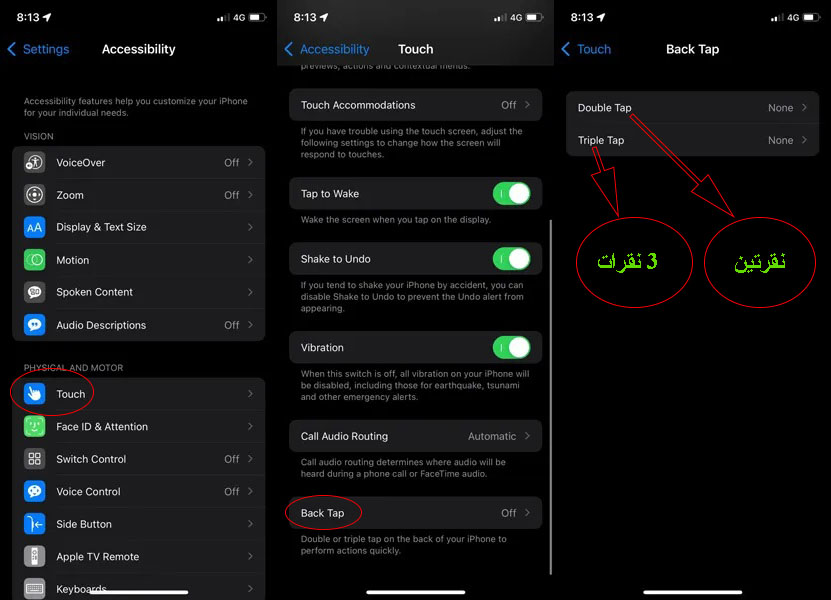
- ثم قم بتعيين “لقطة شاشة” لأي خيار نقر من اختيارك.
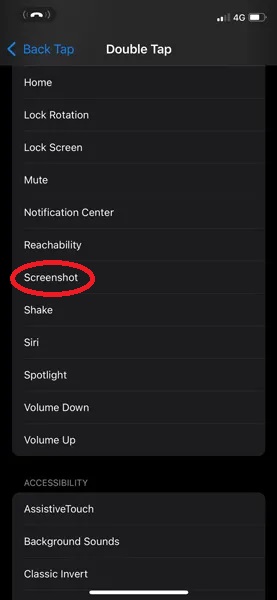
- عند الانتهاء، يمكنك الآن التقاط لقطة شاشة عن طريق النقر على الخلف من الهاتف بالطريقة التي قمت بتعيينها.
كيفية التقاط سكرين شوت على ايفون 14 Assistive Touch
يوفر هاتف 14 iPhone العديد من الميزات المميزة، بما في ذلك زر اللمس المساعد الذي يتيح للمستخدم إجراء عمليات مختلفة بلمسة واحدة. ويمكن أيضًا استخدام اللمس المساعد لالتقاط لقطات شاشة، والذي يأتي مع العديد من الخيارات التي يمكن تخصيصها من الإعدادات.
- انتقل إلى الإعدادات(Settings)> إمكانية الوصول (Accessibility)> المس (Touch) على جهاز iPhone 13 .
- في علامة التبويب Touch ، انقر فوق Assistive Touch.
- في إعدادات Assistive Touch ، ستجد خيار Long Press ، انقر فوقه.
- ثم حدد لقطة الشاشة من القائمة وعد إلى الصفحة التي تريد التقاط لقطة الشاشة لها.
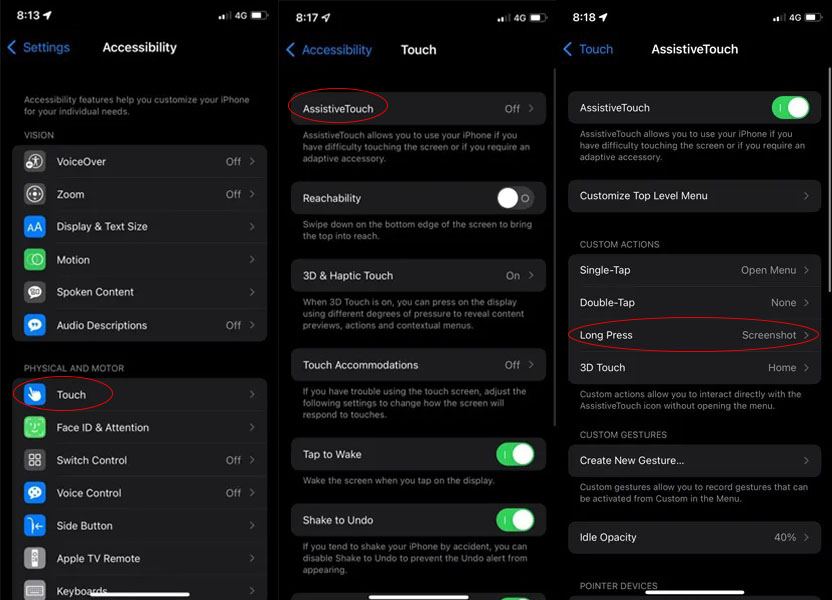
الآن انقر نقرًا مطولا على زر Assistive Touch والتقط لقطة شاشة على iPhone 14.

باختصار، سكرين شوت هو ميزة قيمة في هواتف iPhone 14 و iPhone 14 Max لالتقاط لقطات للشاشة بسهولة وسرعة. يمكنك التقاط لقطات لأي شيء تراه على شاشة هاتفك وحفظها للاستخدام فيما بعد، ويمكنك أيضًا تخصيص الخيارات لتلبية احتياجاتك الشخصية. إذا كنت تواجه مشكلة في استخدام زر الصفحة الرئيسية لالتقاط الصور، يمكنك تمكين خيار اللمس المساعد وإضافة وظيفة الالتقاط إلى القائمة الخاصة بهذا الزر. مع هذه الخطوات السهلة، يمكنك البدء في التقاط لقطات شاشة رائعة ومفيدة على هاتف iPhone 14 و iPhone 14 Max.
الأسئلة الشائعة
كيف يمكنني التقاط سكرين شوت على ايفون 14؟
للتقاط سكرين شوت على ايفون 14، اضغط على زر الطاقة وزر الصوت بنفس الوقت، وستسمع صوت الشرطة وترى وميضًا على الشاشة، وبذلك يتم حفظ الصورة في معرض الصور.
هل يمكنني التقاط سكرين شوت على ايفون 14 باستخدام Siri؟
نعم، يمكنك استخدام Siri للتقاط سكرين شوت على ايفون 14. قل “Hey Siri، take a screenshot” وستقوم Siri بالتقاط الصورة على الفور.
هل يمكنني تعديل سكرين شوت على ايفون 14؟
نعم، يمكنك تحرير سكرين شوت على ايفون 14 بسهولة. بعد التقاط الصورة، انتقل إلى معرض الصور وحدد الصورة التي تريد تحريرها، ثم اضغط على زر التحرير في الزاوية اليمنى العليا. يمكنك تعديل الصورة باستخدام الأدوات المختلفة المتاحة، مثل القص، والإضاءة، والتعريض، والتباين، والتشبع، والألوان.
كيف يمكنني حفظ سكرين شوت على ايفون 14؟
يتم حفظ سكرين شوت على ايفون 14 تلقائيًا في معرض الصور. لحفظ الصورة، افتح معرض الصور وحدد الصورة التي تريد حفظها، ثم اضغط على زر حفظ في الزاوية اليمنى السفلى من الشاشة.



